Oglas
Želite izvedeti, kako prisiliti zapreti program? Ta članek zajema najboljše morilce programa Windows, od najlažjih do najbolj učinkovitih.
Frustrira, ko se zrušijo programi Windows. Vsi so v aplikaciji kliknili le nekaj, da se je okno zasvetilo in pokazalo strah Se ne odziva besedilo.
Vaša prva poteza za zapiranje zamrznjenih programov je morda odpiranje upravitelja opravil, kar je v redu. Če pa želite, da se v operacijskem sistemu Windows še hitreje zapre, lahko ustvarite bližnjico in takojšnje ubijanje vseh neodzivnih programov. Pokazali vam bomo to in druge načine za enostavno zapiranje.
Kako prisilno zapreti program na enostaven način
Če želite prisilno zapreti program brez upravitelja opravil, lahko uporabite opravilna naloga ukaz. Običajno bi vnesite ta ukaz v ukazni poziv ubiti določen postopek. Vendar je nerodno odpreti okno ukazne vrstice vsakič, ko se program preneha odzivati, in tipkanje ukaza vsakič pomeni škodo. Z bližnjico lahko veliko lažje zaprete okna.
- Z desno miškino tipko kliknite prazen prostor na namizju in izberite Novo> Bližnjica.
- Pozvani boste, da vnesete lokacijo za bližnjico. V to polje prilepite naslednji ukaz:
taskkill / f / fi "status eq se ne odziva"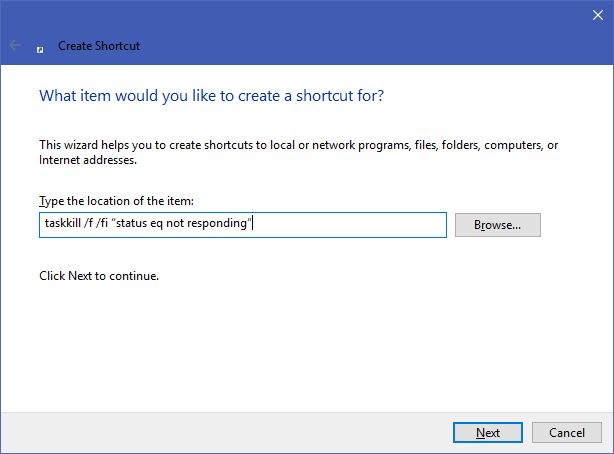
Ta ukaz je preprost za razumevanje, ko ga razčlenite:
- Opravilna naloga je ukaz, da ubijete postopek, kar morate storiti, ko nekaj zamrzne.
- / ž pove ukaz, da prisilno zapre program. Brez tega Windows preprosto zahteva, da se postopek konča, kar pa ne bo delovalo, če je obtičal.
- /fi pove ukaz, naj se zažene samo v procesih, ki izpolnjujejo naslednje kriterije filtriranja.
- Končno je besedilo v narekovajih merilo ukaza. Želite, da ubija samo procese s statusom, ki je enak Se ne odziva.
- Polje za ustvarjanje bližnjice vas bo pozvalo, da poimenujete svojo novo bližnjico. Pokličite, kar želite, nato pritisnite Dokončaj.
- Zdaj lahko program prisilno zaprete tako, da kadar koli dvokliknete to bližnjico. To bo uničilo vsako okno, ki se je zataknilo.
Kako prisilno zapreti Windows z bližnjico na tipkovnici
Da bi ta postopek za silo še hitreje naredili, lahko naredite bližnjico na tipkovnici po meri zagon ukaza za ubijanje opravil.
- Z desno tipko miške kliknite svojo novo bližnjico in izberite Lastnosti.
- Pod Bližnjica kliknite zavihek Tipka za bližnjico polje za nastavitev bližnjice na tipkovnici po meri.
- Windows bo samodejno dodal Ctrl + Alt na katero koli črko, ki jo pritisnete, vendar jo lahko spremenite v Ctrl + Shift če ti je všeč.
Opomba: Ker bo ta bližnjica v trenutku sprožila okno ukaznega poziva, ga lahko nastavite Teči do Zmanjšana. To pomeni, da ob pritisku na bližnjico ne boste videli kratkega utripa.
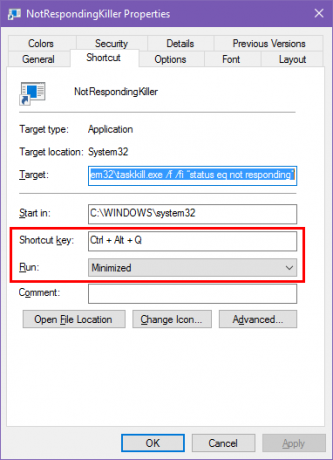
Nadomestni načini za prisilno zapiranje v operacijskem sistemu Windows
Zgornja metoda je najbolj preprost način za prisilno zapiranje programov, ko se zaprejo. Vendar pa obstaja nekaj drugih metod in orodij, ki jih morda želite vedeti za to.
Najprej poskusite zapreti z Alt + F4
Osnovni korak za odpravljanje težav, ko se programi zamrznejo, je pritiskanje Alt + F4. To je bližnjica na tipkovnici Windows za zapiranje trenutnega okna, ki ustreza kliku na X v zgornjem desnem kotu okna.
Tako programa, ki se je res zataknil, ne bo prisilno zaprl, lahko pa poskusite, če je v aplikaciji le manjši kolcanje.
Kako prisiliti program, da se zapre s programom SuperF4
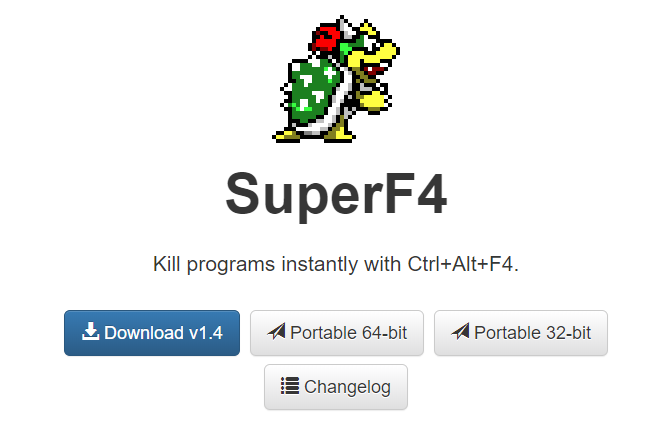
SuperF4 je preprost program, ki vam omogoča, da prisilno ubijete katero koli okno, tudi če se ne odziva. Kot opravilna naloga zgoraj omenjeni ukaz prisili programe, da se takoj ustavijo, namesto da bi jih lepo vprašali.
Zaradi tega program ne bo preveril, ali ste shranili svoje delo, preden se zapre, zato bodite previdni pri uporabi te aplikacije. SuperF4 omogoča tudi premikanje kazalca na katero koli okno, ki ga želite ubiti.
Programi prisilnega zapiranja z možnostjo upravitelja opravil
Tehnično se uporablja drug način za prisilno zapiranje programov brez upravitelja opravil alternativa upravitelja opravil 5 Zmogljive alternative upravitelja opravil WindowsTask Killer bi bilo boljše ime za domačega upravitelja opravil Windows, saj ga ubesedimo le zato, da ubijemo neodzivne procese. Nadomestni upravitelji opravil vam omogočajo, da dejansko upravljate svoje procese. Preberi več . Na primer, če iščete nekaj več moči, Raziskovalec procesov bo zagotovo izpolnila to potrebo.
Kako prisilno zapreti programe s funkcijo AutoHotkey
Ustvarite lahko tudi osnovni skript AutoHotkey, da prisilno zaprete okna. To boste morali prenesi AutoHotkey, nato ustvarite skript s to vrstico:
#! Q:: WinKill, AKončano datoteko premaknite v zagonno mapo (vnesite lupina: zagon v naslovno vrstico Raziskovalca datotek, da pridete), tako da se zažene vsakič, ko se prijavite. Nato preprosto pritisnite Win + Alt + Q ubiti trenutno okno.
Druge aplikacije drugih proizvajalcev za zaključne programe
Če nobena od zgornjih možnosti ne deluje za vas, boste našli druga orodja drugih proizvajalcev, ki lahko prisilno zaprejo programe Windows. ProcesKO je dobra možnost za napredne uporabnike, saj ponuja dodatke, kot je možnost ubijanja določenega postopka po določenem časovnem intervalu.
Večina drugih možnosti je precej podobna zgornjim, zato priporočamo, da jih preverite, preden boste iskali drugo možnost.
Zapiranje sistema Windows še nikoli ni bilo lažje
Upajmo, da vam ni treba ukvarjati s programi, ki zamrznejo prepogosto. Če imate težave z določenim delom programske opreme, je morda vredno preveriti posodobitve ali poiskati zamenjavo. Tako kot pri zrušitvi sistema Windows skoraj vedno obstaja razlog, da ima program težave.
Kljub temu je občasna nesreča nesrečna resničnost, s katero se ukvarja vsak uporabnik računalnika. Podobno, še ena pogosta težava, na katero lahko naletite, so zaklenjene datoteke v File Explorerju. To je mogoče popraviti! Naučite se kako izbrisati datoteko, ki jo uporablja drug program Kako izbrisati datoteko, ki jo uporablja drug programWindows pravi, da se vaša datoteka uporablja, ker je odprta v drugem programu? Pokažemo vam, kako prisiliti datoteko preimenovati, izbrisati ali premakniti. Preberi več .
Ben je namestnik urednika in sponzorski vodja sporočil v MakeUseOf. Ima B.S. diplomiral iz računalniških informacijskih sistemov na Grove City College, kjer je diplomiral pri Cum Laude in s častno izobrazbo. Uživa v tem, da pomaga drugim in je strast do video iger kot medija.

